Da quando Apple ha creato il primo iPhone in assoluto nove anni fa, e poi l'iPad e l'iPod touch, il pulsante Home è stato una caratteristica hardware fisica che avrebbe premuto per funzionare come previsto. Anche l'introduzione di TouchID su iPhone 5s non l'ha cambiato. Tutto è cambiato, per la prima volta nella storia di Apple, con il recente lancio di iPhone 7 e iPhone 7 Plus, in cui Apple ha abbandonato il pulsante fisico a favore di un pulsante Home capacitivo a stato solido che non è una funzionalità hardware e non lo fa. premere per funzionare.
Ciò che questo ha finito per cambiare è stato più della semplice esperienza dell'utente. Mentre l'iPhone 7 e l'iPhone 7 Plus utilizzano il motore Taptic migliorato per dare una solida sensazione di pressione quando si interagisce con il nuovo pulsante Home, questo stesso pulsante era anche responsabile di un paio di altre funzioni piuttosto importanti: riavvio / ripristino forzato dell'iPhone e mettendo il dispositivo in modalità Recovery o DFU. Con il nuovo pulsante a stato solido, Home non può essere utilizzato per nessuna di queste funzioni. Questo perché affinché il pulsante capacitivo funzioni, il dispositivo deve essere già acceso e entrambe le modalità di ripristino e DFU gestiscono scenari in cui il dispositivo non può accendere e caricare completamente iOS. Quindi, il metodo per ottenere entrambe queste modalità, così come il riavvio forzato dell'iPhone, è leggermente cambiato su iPhone 7 e iPhone 7 Plus. Invece del tasto Home, ora utilizzerai Volume giù. Bene, ecco come riavviare o ripristinare l'iPhone 7 per accedere alle modalità di ripristino o DFU:
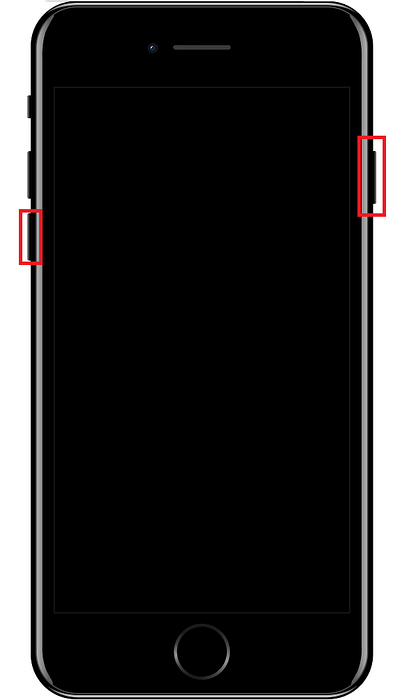
Come riavviare l'iPhone 7
Come tutte le altre forme di tecnologia, anche l'iPhone 7 è soggetto a malfunzionamenti di tanto in tanto. Se il tuo dispositivo si blocca in un'app, inizia a riscaldarsi eccessivamente o inizia a comportarsi male, il riavvio forzato è per lo più la via d'uscita. Ciò che significa è che invece del solito tenere premuto il tasto di accensione per spegnere il dispositivo, si forza il riavvio, ripulendo la RAM e liberando il processore, svuotando le cache.
Nei modelli precedenti di iPhone, dovevi tenere premuti contemporaneamente i tasti di accensione e Home fino a quando non appariva il logo Apple. Su iPhone 7 e 7 Plus, è il file Energia e Volume basso chiavi che farai tieni premuto finché non viene visualizzato il logo Apple (circa 10 secondi), a quel punto rilascerai entrambi e lascerai che il dispositivo si avvii normalmente.
Mentre il metodo funziona, tieni presente che premendo e tenendo premuto il tasto Volume giù verrà richiesto di mostrare l'HUD del volume e il volume del dispositivo si abbasserà completamente. È normale, quindi non allarmarti se lo vedi.
Come mettere iPhone 7 in modalità di ripristino
La modalità di ripristino è una buona risorsa di salvataggio se l'installazione di iOS sul tuo iPhone è diventata instabile, impedendo al dispositivo di avviarsi correttamente. Su un dispositivo del genere, puoi mettere il telefono in modalità di ripristino e quindi ripristinarlo utilizzando iTunes tramite il cavo Lightning.
Per entrare in modalità di ripristino su iPhone 7 e iPhone 7 Plus, tieni premuto il Energia e Volume basso fino a quando non viene visualizzato il logo Apple. Poi, continua a tenere premuti entrambi i tasti finché sullo schermo del dispositivo non viene visualizzato il file "Connetti a iTunes" Messaggio. A questo punto, collega l'iPhone 7 ad iTunes utilizzando il cavo lightning. iTunes darà il seguente messaggio:
"Si è verificato un problema con l'iPhone che richiede l'aggiornamento o il ripristino."
Tieni presente che queste istruzioni per la modalità di ripristino si applicano indipendentemente dallo stato originale del dispositivo. Cioè, anche se il dispositivo è acceso, premendo e tenendo premuti entrambi questi tasti lo schermo del dispositivo sarà prima nero (spegnimento), quindi lo si riaccenderà e quindi lo porterà in modalità di ripristino. Quindi, questo ti fa risparmiare un ulteriore passaggio per spegnere il dispositivo.
Come mettere iPhone 7 in modalità DFU
La modalità Device Firmware Upgrade, o DFU, è la più drastica delle misure che entra in gioco quando il tuo dispositivo non può essere ripristinato tramite la modalità di ripristino. DFU chiama solo il bootloader per fornire istruzioni sufficienti per scrivere un nuovo firmware (iOS IPSW) sulla NAND dell'iPhone, il che lo rende la soluzione definitiva per risolvere i problemi del software. Anche la modalità DFU è diversa dalla Recovery, in quanto non vedrai alcun messaggio sul tuo iPhone, solo una schermata nera.
Per mettere l'iPhone 7 o l'iPhone 7 Plus in modalità DFU, farai lo stesso tenere premuto il tasto di accensione e Volume basso mantra delle chiavi. Tuttavia, per questo, lo farai tenere premuti entrambi i tasti per esattamente 10 secondi. Dopo 10 secondi, lascia andare il potere chiave ma continua a tenere premuto il tasto Volume giù chiave per un file altri 10 secondi. Voilà, iPhone 7 è ora in modalità DFU.
Poiché la modalità DFU non ha un'indicazione visiva sullo schermo dell'iPhone, lo saprai con certezza solo quando colleghi il telefono a iTunes utilizzando il cavo Lightning. Una volta connesso, iTunes mostrerà questo messaggio.
“ITunes ha rilevato un iPhone in modalità di ripristino. Devi ripristinare questo iPhone prima che possa essere utilizzato con iTunes ".
Tieni presente che il messaggio di iTunes per La modalità DFU indica "modalità di ripristino", mentre quello per La modalità di ripristino chiama semplicemente "un problema con l'iPhone". Per quanto strano sia la differenza, è così che Apple li ha impostati, quindi lo stiamo solo indicando nel caso in cui ti sbalzi.
VEDERE ANCHE: Come nascondere le app su iPhone o iPad senza app di terze parti
Ripara l'iPhone 7 o 7 Plus tramite un hard reset, la modalità di ripristino o la modalità DFU
Quindi, ecco come resettare / riavviare l'iPhone 7 o 7 Plus, nel caso in cui il tuo dispositivo sia bloccato o se stai affrontando problemi con gli aggiornamenti iOS. Anche se speriamo che non si riduca mai a questo per il tuo iPhone 7 o iPhone 7 Plus, è bene avere questa conoscenza a portata di mano, per tirarti fuori da un pizzico. In caso di dubbi, faccelo sapere nella sezione commenti qui sotto e saremo felici di aiutarti.
 Gadgetshowto
Gadgetshowto



